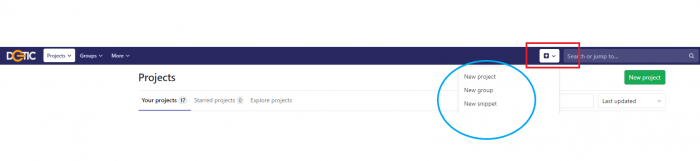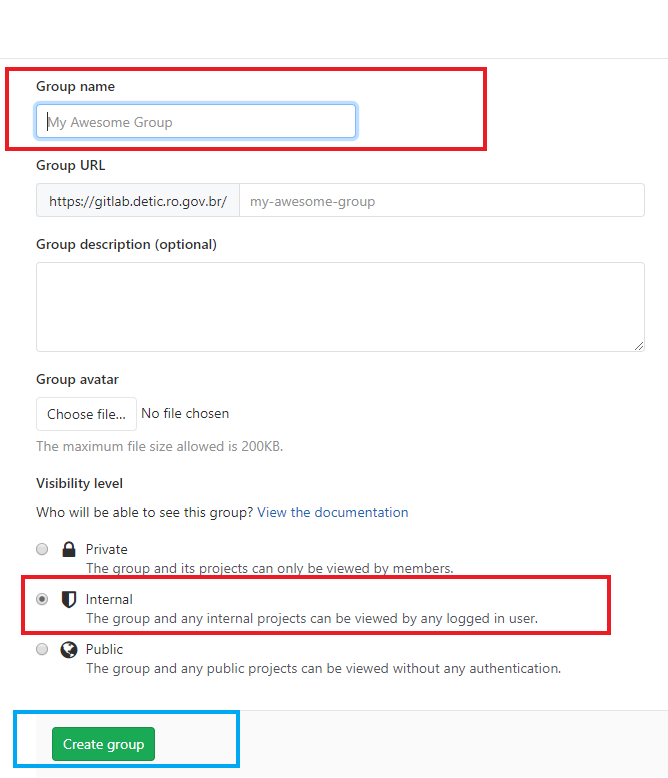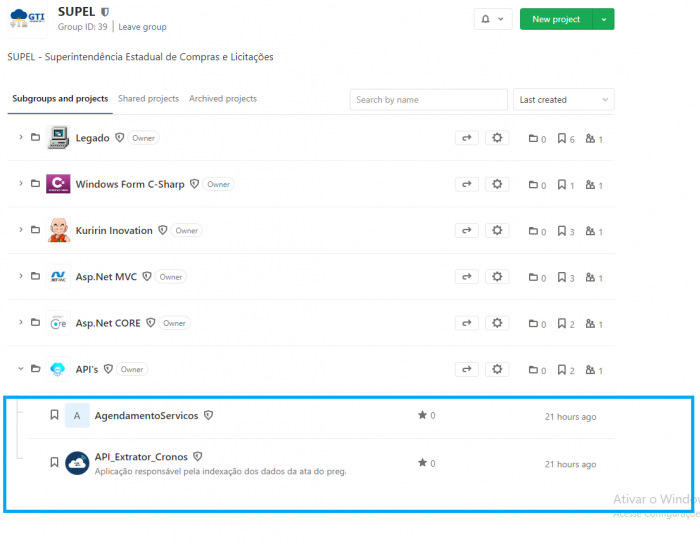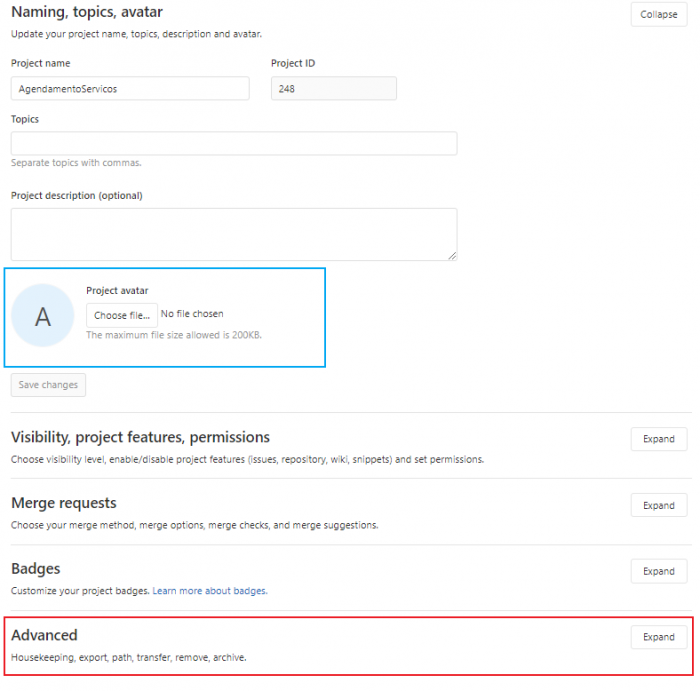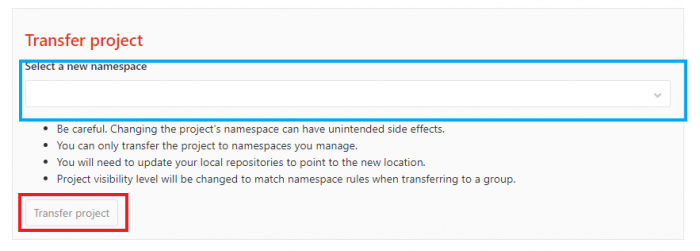Mudanças entre as edições de "Organizar projetos no gitlab"
| Linha 17: | Linha 17: | ||
=== Passo 4=== | === Passo 4=== | ||
[[Arquivo:4 - projeto escolhido.png|nenhum|700px|miniaturadaimagem|4 projeto escolhido]] | [[Arquivo:4 - projeto escolhido.png|nenhum|700px|miniaturadaimagem|4 projeto escolhido]] | ||
| + | <br> | ||
| + | === Passo 5=== | ||
| + | [[Arquivo:5 - opcao avancado projeto.png|nenhum|700px|miniaturadaimagem|5 detalhes projeto ]] | ||
<br> | <br> | ||
| − | + | === Passo 6=== | |
| − | + | [[Arquivo:6 - transferir projeto.png|nenhum|700px|miniaturadaimagem|transferir projeto]] | |
| − | [[Arquivo: | + | <br> |
| − | |||
| − | |||
| − | |||
Edição das 17h22min de 22 de fevereiro de 2020
Bom dia, caro usuário!
Hoje vim esclarecer como podemos deixar nosso repositório Gitlab mais organizado e economizando tempo ao trabalhar com isso. Primeiramente devemos saber que não existe sistema de diretórios, logo definiremos um grupo como maior hierarquia(grupo) e tudo que estiver abaixo será subgrupo. Somente dessa maneira podemos agrupar todos projetos em subprojetos facilitando para toda a equipe.
Agora siga os passos sequencialmente:
Passo 1
Passo 2
Passo 3
Passo 4
Passo 5
Passo 6